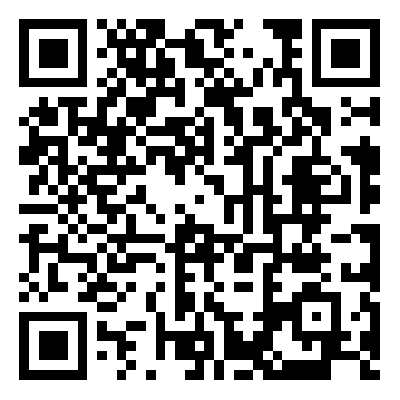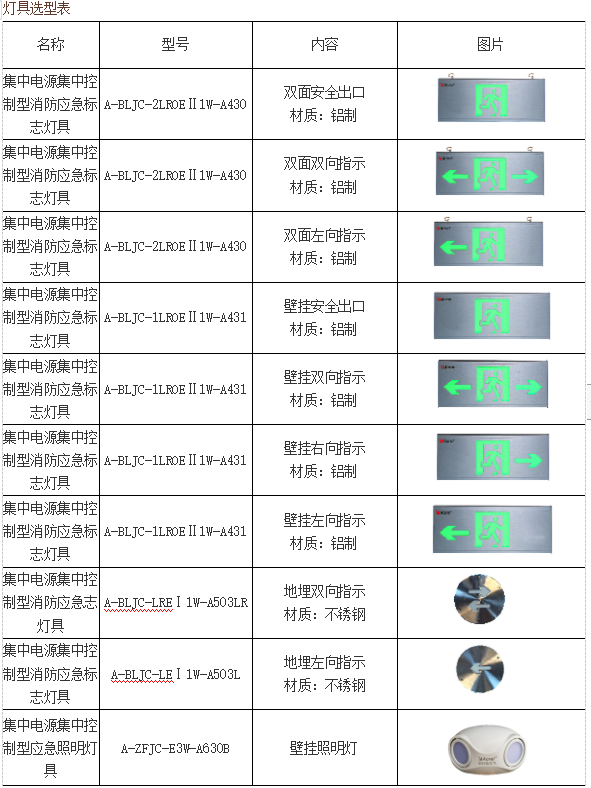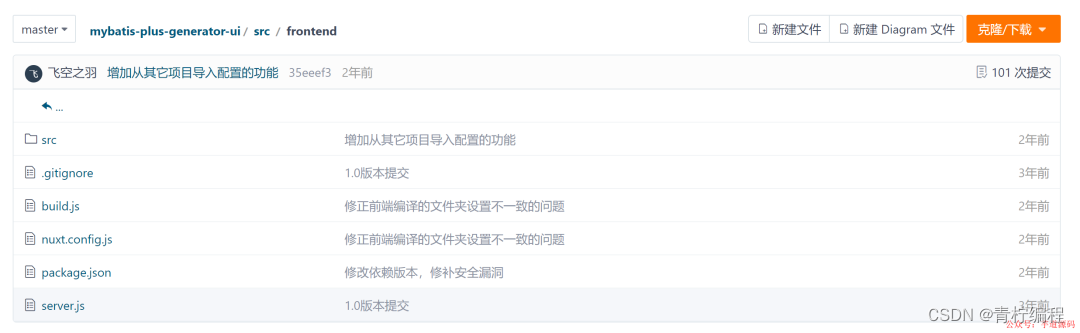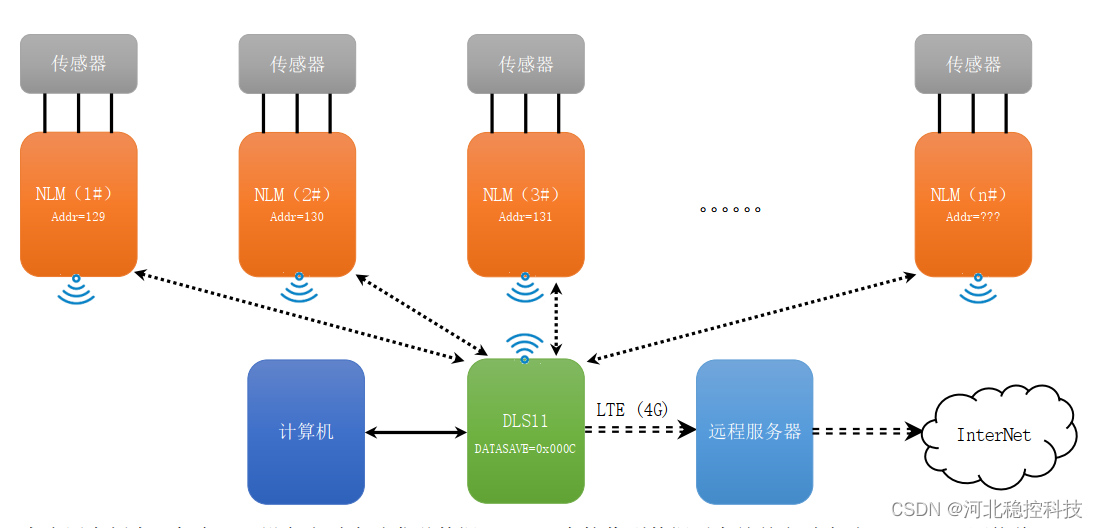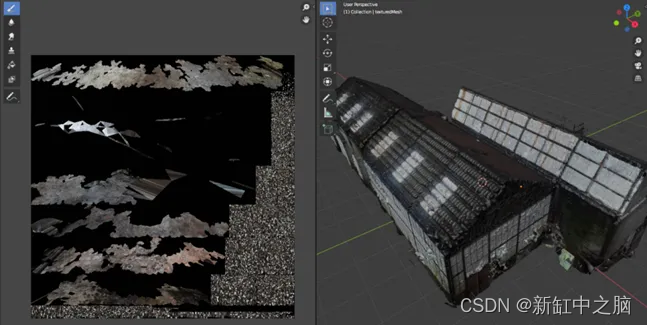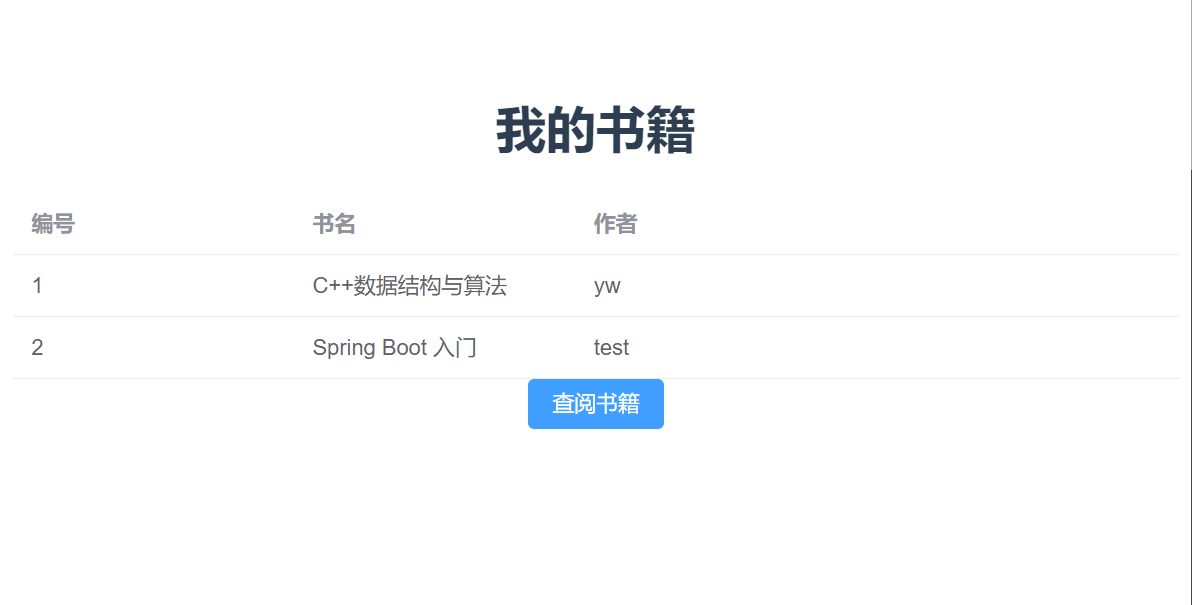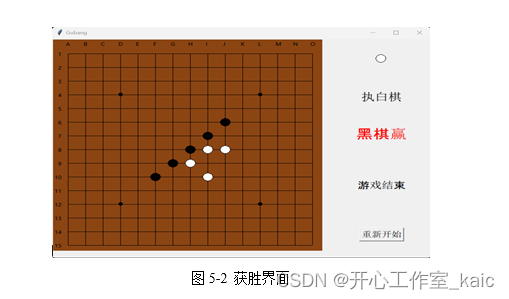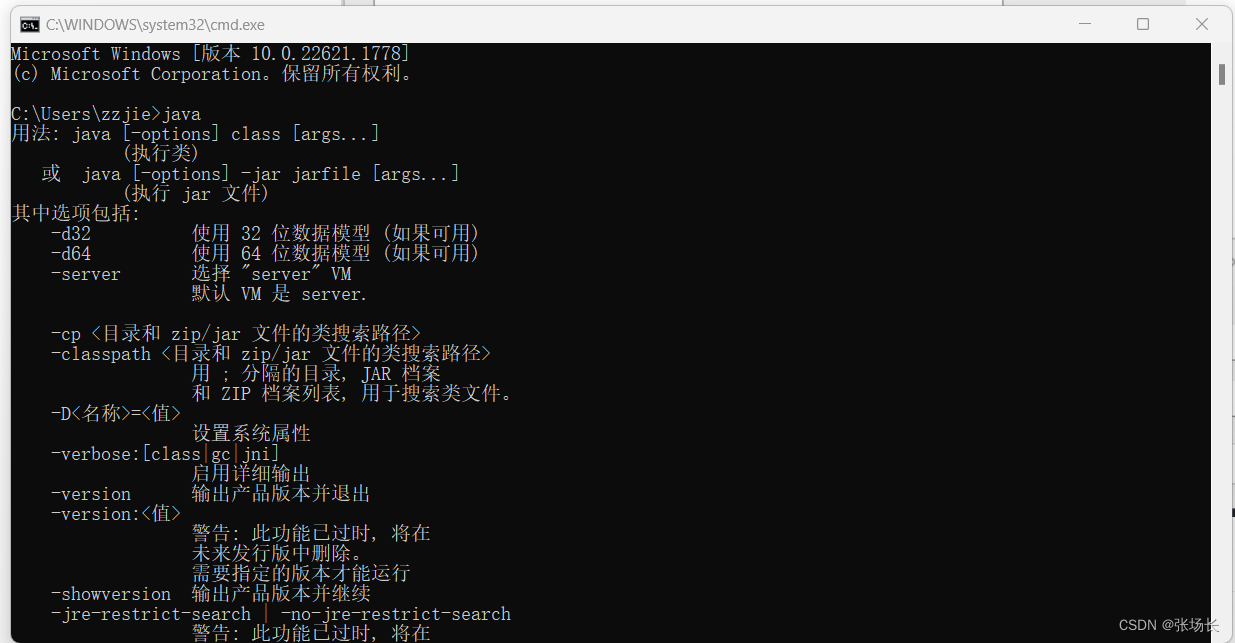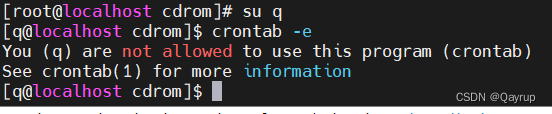开发环境
vs2022
sqlserver 2019
windows 11
参考文档:安装 SQL Server Reporting Services - SQL Server Reporting Services (SSRS) | Microsoft Learn
配置 URL (Configuration Manager) - SQL Server Reporting Services (SSRS) | Microsoft Learn
项目右键→属性
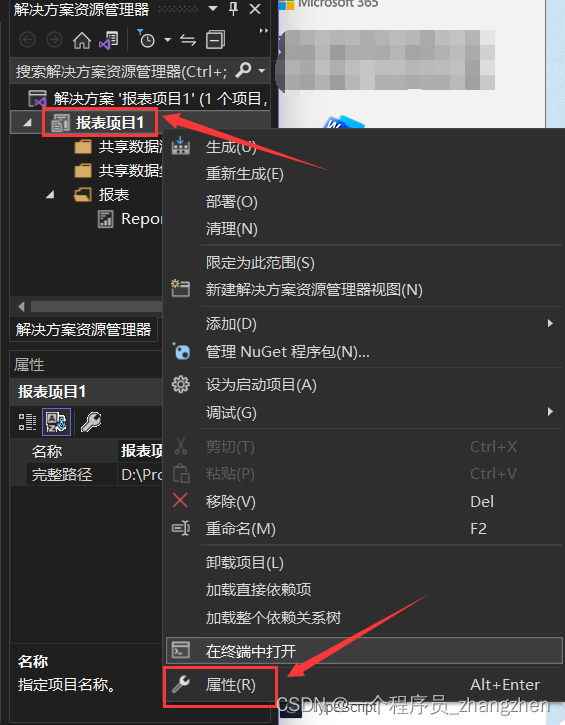
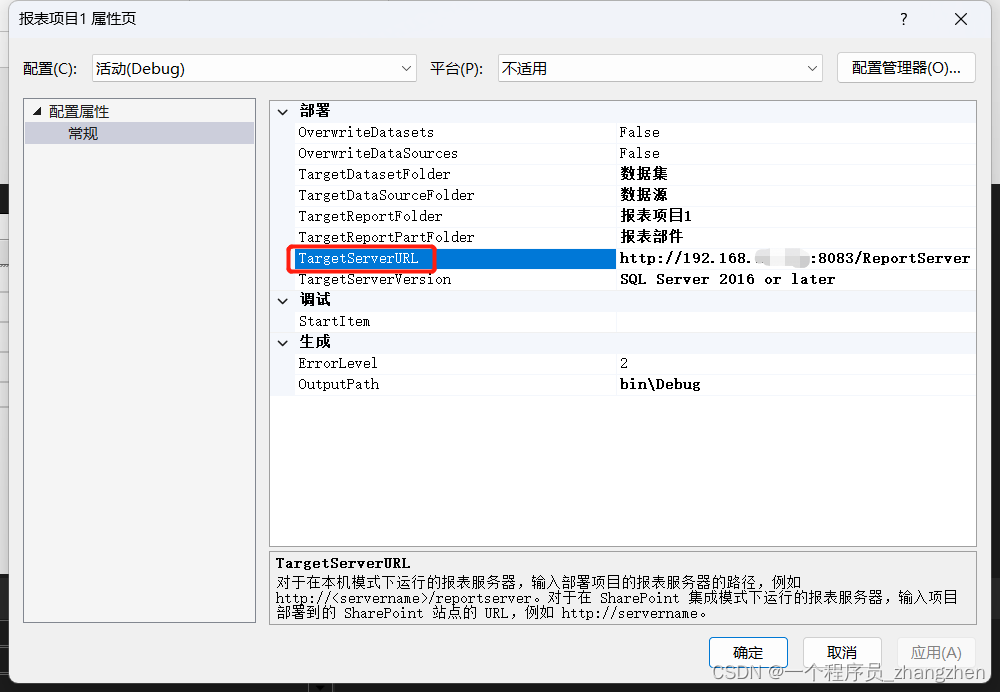
TargetServerURL值来源:可以直接将下图的路径复制粘贴
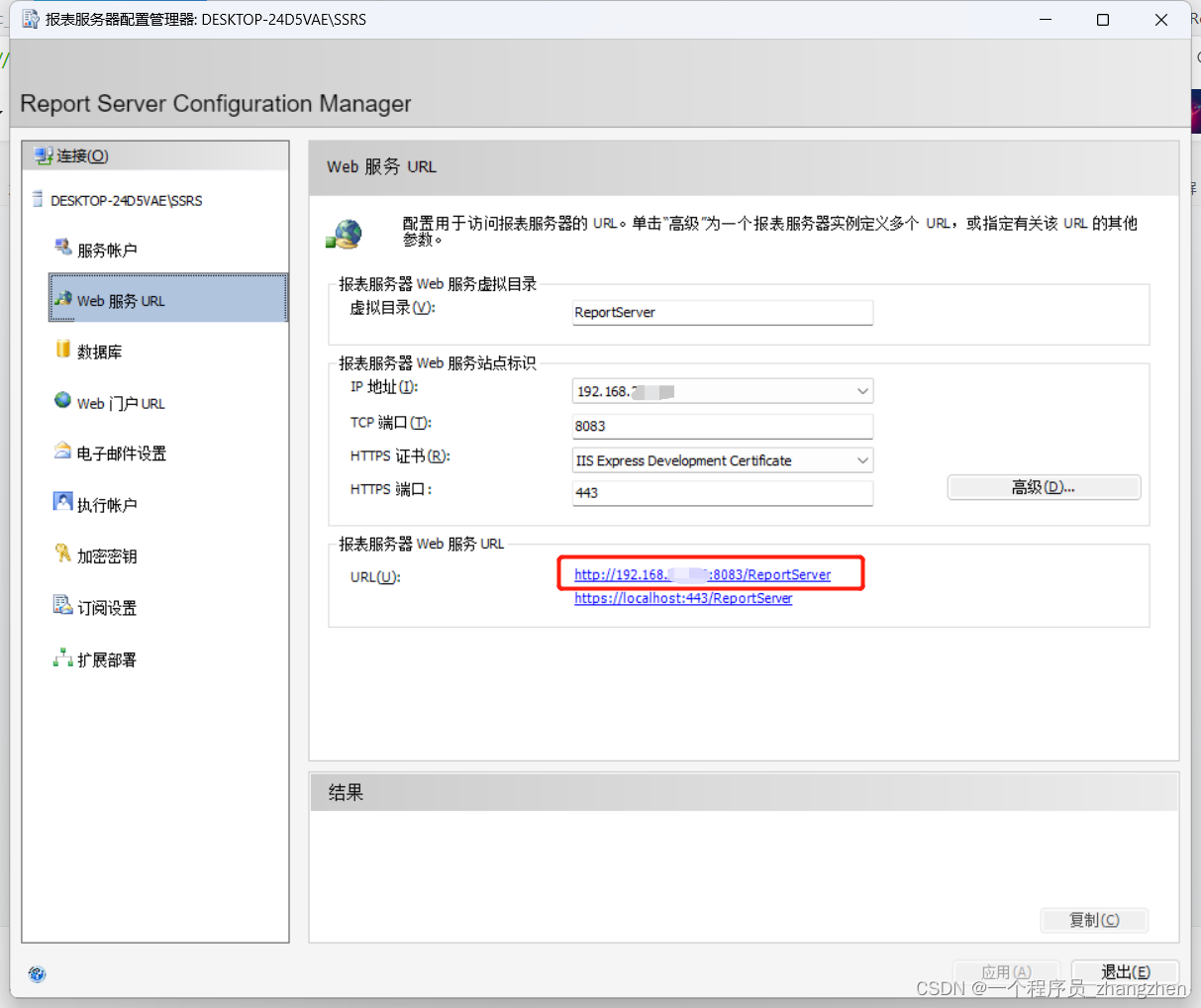
项目右键→部署
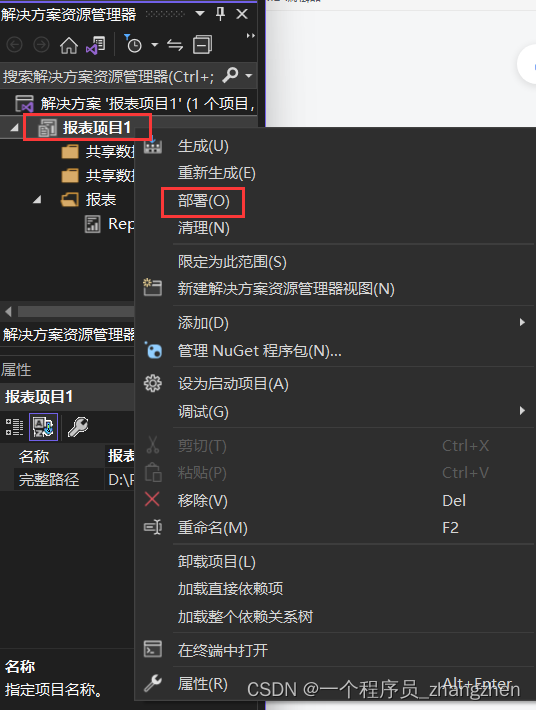
如果提示“找不到指定的报表服务器 URL http:xxxxx。请验证URL的语法并验证报表服务器存在。”你就检查上面设置的TargetServerURL地址与web服务URL是否一致,既然报了这个提示,肯定是两个地址不一致,仔细检查一下。
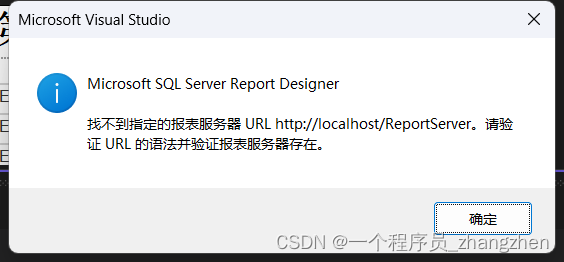
配置完成后,再次点击“部署”,会弹出一个对话框,让输入账号、密码,输入登录计算机的账号密码即可,不记得有没有要求必须是管理员组账号了,自己尝试下吧。
这里有个问题点需要注意下,我输入了administrator账号和密码后,正常情况下就OK了,但我的始终过不去,反复弹出输入账号密码对话框,研究了很久,也没找到原因,输入账号密码通不过,肯定是哪里报错了,但是页面上没有明确的提示信息。在报表服务的安装路径下,找到了日志文件夹,打开日志,发现有异常信息,“对路径xx的访问被拒绝”。找到了原因问题就好解决了,给文件夹“RSTempFiles”一个everyone的权限,此问题解决。这个报表组件的异常信息提示不健全,有问题看日志!!
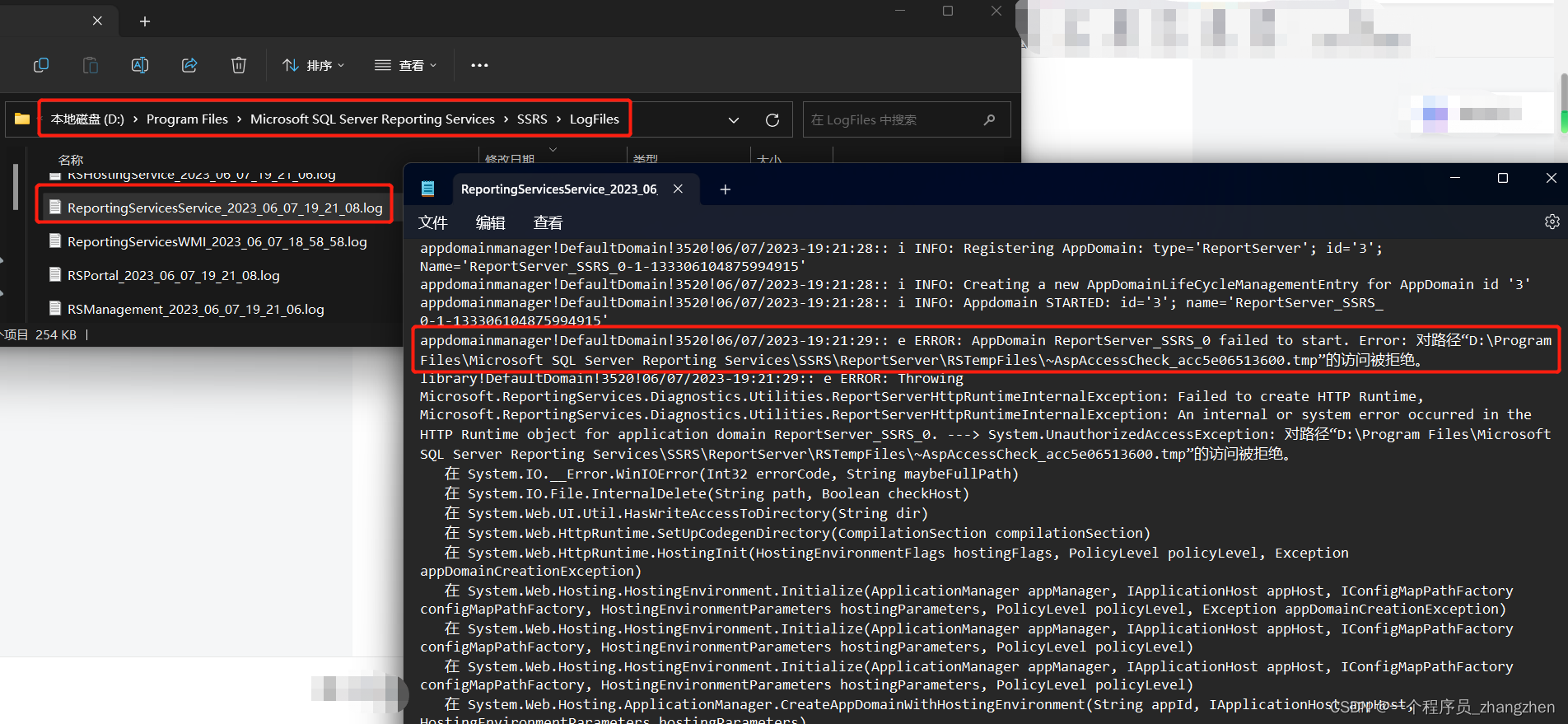
部署成功后,会有以下信息
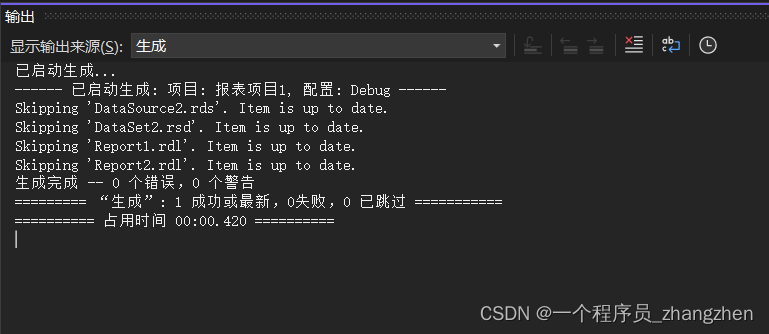
这个时候再次点击报表服务的“Web门户URL”,即可预览创建的报表。
下一章节介绍如何发布报表
上一篇:SSRS rdlc报表 七 安装及配置报表服务
下一篇: